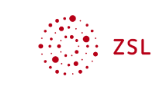Das Prozentrechnen eignet sich besonders, die informationstechnische Grundbildung in den Mathematikunterricht zu integrieren. Bei diesem Thema lässt sich der PC vielseitig als Übungs- und Arbeitsmedium nutzen.
- Im Internet findet man zahlreiche Übungen zum Prozentrechnen, die z.T. online durchgeführt werden können.
- Mithilfe einer Tabellenkalkulation lassen sich mühelos unterschiedliche Arten von Prozentdiagrammen erstellen.
- Beherrschen Schülerinnen und Schüler den Umgang mit Formeln in einer Tabellenkalkulation, können sie einfache und komplexe Aufgaben der Prozent- und Zinsrechnung kreativ lösen.
- Bei der Erstellung von Spar- und Tilgungsplänen wird der Vorteil des Mediums durch die Einsparung von Schreib- , Rechen- und somit Zeitaufwand offensichtlich.
- Das inhaltliche Verständnis für Formeln wird durch geeignete Aufgabenstellungen vertieft.
Prozentrechnen mit Excel
Die folgenden Seiten sollen Schülerinnen und Schülern der Sekundarstufe 1 dabei helfen, Aufgaben aus der Prozentrechnung mit einem Tabellenkalkulationsprogramm, hier MS - Excel, zu lösen. Dabei ist es hilfreich, wenn der grundlegende Umgang mit einer Tabellenkalkulation schon eingeübt wurde. Der Gebrauch von Formeln wird zunächst mit den Grundrechenarten erarbeitet, danach folgen Übungen zum Prozentrechnen. Die Übungen befinden sich alle in einer Excel - Datei, die Lösungen und Erläuterungen dazu in diesem Html - Dokument. Online kann mit diesen beiden Dokumenten parallel gearbeitet werden. Alternativ dazu kann dieser Inhalt im Anhang auch als gezipptes Word - Dokument heruntergeladen und modifiziert werden. Die Exceldatei, bestehend aus 7 Tabellen mit 8 Übungen kann dort ebenfalls heruntergeladen werden. Mithilfe der Reiter im unteren Tabellenbereich gelangt man zu den einzelnen Übungen.
![]()
1. Addition – Subtraktion – Multiplikation und Division mit Excel
Excel kann, wie ein Taschenrechner, Rechenoperationen durchführen. Wenn du mit Excel z.B. eine Addition, wie unten in Beispiel 1, durchführen möchtest, dann muss das Programm wissen, in welchen Zellen die Zahlen stehen, die addiert werden sollen. Man spricht in diesem Zusammenhang von Zellbezügen. In unserem Beispiel (1. Summe) steht in der Zelle C4 eine 9 und in der Zelle C5 eine 3. Die Summe soll in der Zelle C6 stehen. Dazu musst du in diese Zelle eine sogenannte Formel mit den entsprechenden Zellbezügen eintippen. In der Zelle C6 wird dann der Wert der Summe, also 12, angezeigt.
Beispiele:
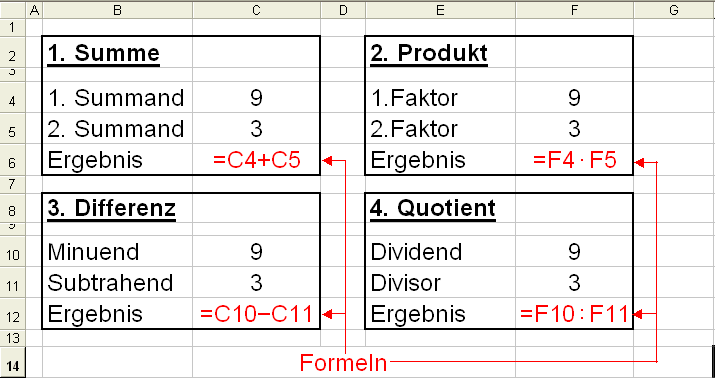
Was sind Formeln ?
Damit Excel eine Eingabe als Formel erkennt, müssen bestimmte Regeln eingehalten werden. So muss am Beginn jeder Formel ein Gleichheitszeichen stehen. Gehe beim Eingeben von Formeln so vor:
1. Markiere die Zelle, in der das Ergebnis stehen soll
2. Tippe das Gleichheitszeichen ein
3. Gib dann die Koordinaten der Zelle (den 1. Zellbezug) ein, in der sich die erste Zahl befindet*
4. Gib das entsprechende Rechenzeichen ein**
5. Gib dann die Koordinaten der Zelle ein, in der sich die zweite Zahl befindet (den 2. Zellbezug) *
6. Schließe die Eingaben mit der Enter-Taste ab.
* Anstatt die Koordinaten der Zellen (Zellbezüge) von Hand einzugeben, kann man die entsprechenden Zellen auch mit der Maus anklicken !
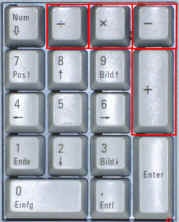 ** Die entsprechenden Rechenzeichen findest du auf der Tastatur im sogenannten numerischen Teil !
** Die entsprechenden Rechenzeichen findest du auf der Tastatur im sogenannten numerischen Teil !
Der Vorteil einer Formel ist, dass sich das Ergebnis sofort an die neuen Inhalte einer Zelle anpasst.
Probiere es einfach aus und gehe zu Übung 1!2. Formeln nach unten oder rechts ausfüllen
Bei den Übungen 1 und 2 wiederholen sich Formeln. Es wäre sehr zeitaufwendig, alle Formeln einzutippen. Schneller geht es mit dem Menü "Bearbeiten/Ausfüllen/......" Dieser Befehl passt die Zellbezüge automatisch an. Noch schneller geht es folgendermaßen:
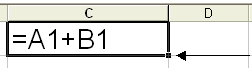 Markiere die Zelle , in der sich die Formel befindet. In der rechten unteren Ecke erscheint ein kleines schwarzes Quadrat.
Markiere die Zelle , in der sich die Formel befindet. In der rechten unteren Ecke erscheint ein kleines schwarzes Quadrat.
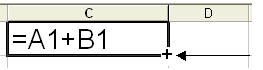 Gehe mit dem Mauszeiger auf das kleine schwarze Quadrat. Der Mauszeiger wird zu einem kleinen schwarzen Kreuz. Halte die linke Maustaste gedrückt und markiere so die darunter liegenden Zellen. Die Formel wird in die markierten Zellen kopiert und die Zellbezüge werden automatisch angepasst.
Gehe mit dem Mauszeiger auf das kleine schwarze Quadrat. Der Mauszeiger wird zu einem kleinen schwarzen Kreuz. Halte die linke Maustaste gedrückt und markiere so die darunter liegenden Zellen. Die Formel wird in die markierten Zellen kopiert und die Zellbezüge werden automatisch angepasst.
3. Grundaufgaben der Prozentrechnung
a. Berechnung des Prozentwertes P
In diesem Fall muss man 2 Rechenoperationen durchführen. Wie beim Taschenrechner ist dann auf die richtige Reihenfolge zu achten. Diese wird bei Rechentermen durch Regeln, wie z.B. Punkt- vor Strichrechnung, oder das Setzen von Klammern festgelegt.. Bei der Berechnung von P gibt es mehrere Möglichkeiten. Meistens wird zuerst der Prozentsatz p durch 100 dividiert, dann dieser Quotient mit dem Grundwert multipliziert. Die Anweisungen für die Tabellenkalkulation sehen dann so aus:
1. Markiere die Zelle, in der der Prozentwert stehen soll
2. Tippe ein Gleichheitszeichen ein
3. Gib dann die Koordinaten der Zelle ein, in der sich der Prozentsatz befindet
4. Dividiere diesen Wert durch Hundert
5. Multipliziere diesen Quotient mit dem Grundwert
6. Schließe die Eingaben mit der Enter-Taste ab.
In Excel kann das so aussehen:
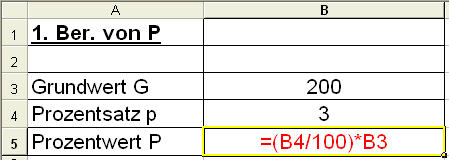
b. Berechnung des Grundwertes G
Benutze die Formeln der Prozentrechnung in Übung 4 und führe die Berechnungen mithilfe der Tabellenkalkulation durch. Hier zur Erinnerung die Formeln:
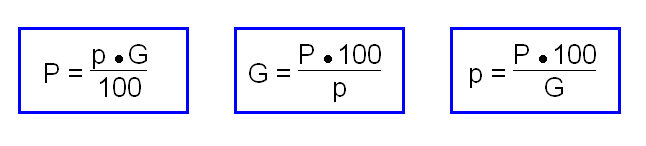
Lösung:
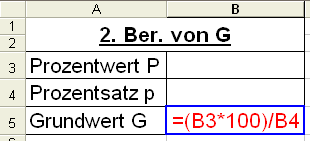
c. Berechnung des Prozentsatzes p
Lösung
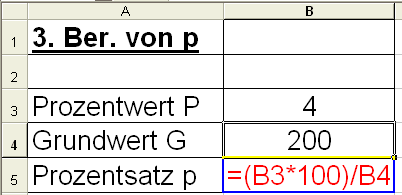
4. Vermehrter - und verminderter Grundwert
Häufig wird der Prozentwert zum Grundwert addiert. Die Erhöhung wird dabei meist in Prozent angegeben. Man berechnet zunächst den Prozentwert P und addiert ihn dann zum Grundwert.
Vermehrter Grundwert = G + P !
Oder der Prozentwert wird vom Grundwert subtrahiert. Die Senkung wird dabei meist in Prozent angegeben. Man berechnet zunächst den Prozentwert P und subtrahiert ihn dann vom Grundwert.
Verminderter Grundwert = G - P !
Noch schneller geht es, wenn man eine Erhöhung oder Senkung mit dem dazugehörigen Faktor q = 1 + p/100 berechnet. Sicher hast du solche Berechnungen auch schon durchgeführt. Zur Erinnerung:
Eine Erhöhung um 20% führt zu q = 1 + 20/100 = 1,2 , also gilt Grundwert + 20% = G * 1,2
Eine Erhöhung um 3% führt zu q = 1 + 3/100 = 1,03 , also gilt Grundwert + 3% = G * 1,03
Eine Senkung um 20% führt zu q = 1 - 20/100 = 0,8 , also gilt Grundwert - 20% = G * 0,8
Eine Senkung um 3% führt zu q = 1 - 3/100 = 0,97 , also gilt Grundwert - 3 % = G * 0,97
Lösungsmöglichkeiten:
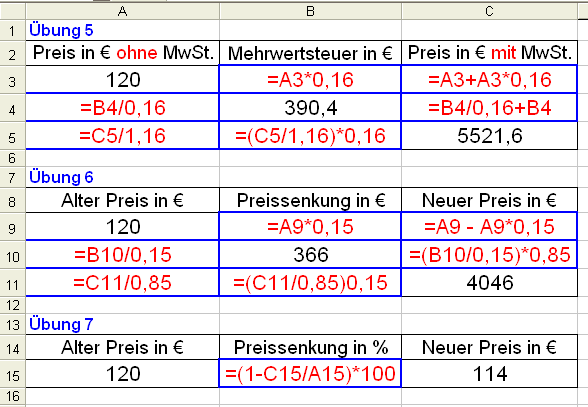
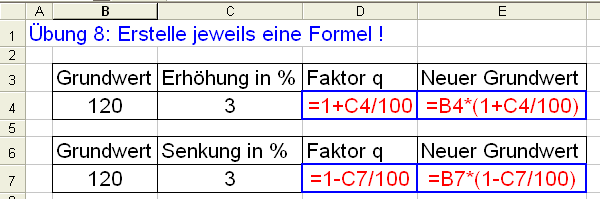
 Prozentrechnen mit Excel
— 170 KB
Prozentrechnen mit Excel
— 170 KB
Bild: Prozentrechnen mit Excel
 Übungsaufgaben
— 41 KB
Übungsaufgaben
— 41 KB
Bild: Übungsaufgaben